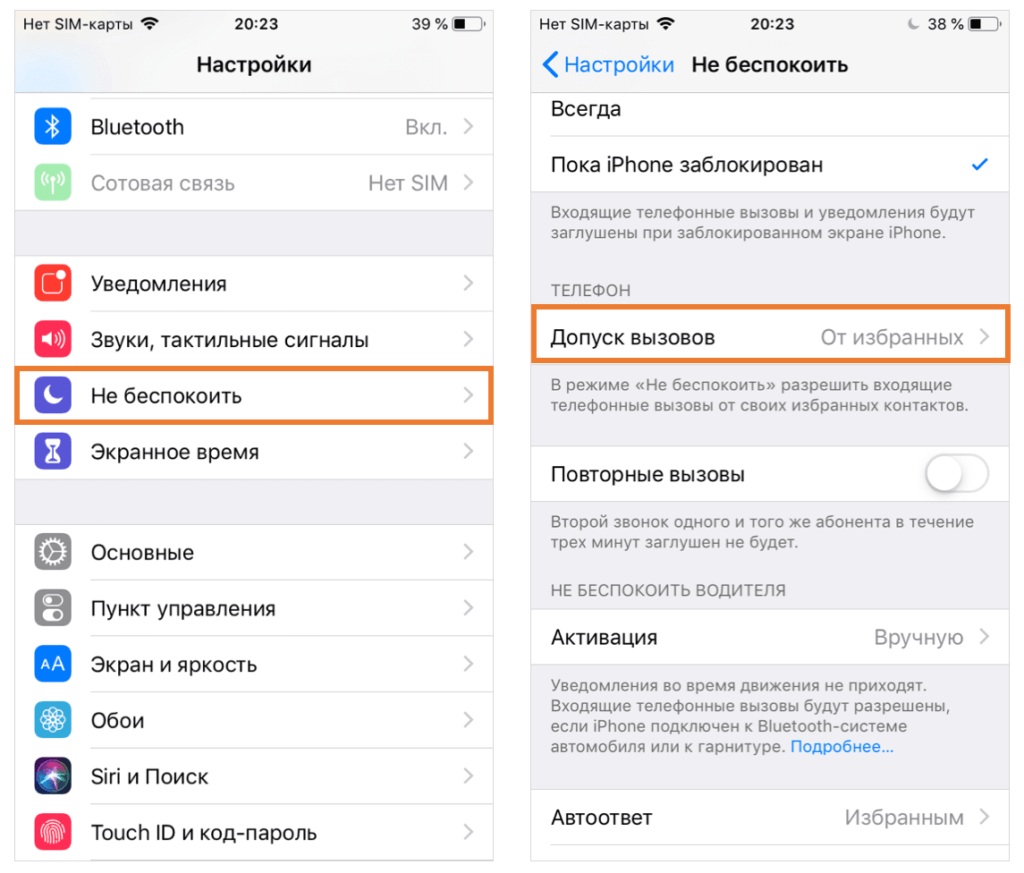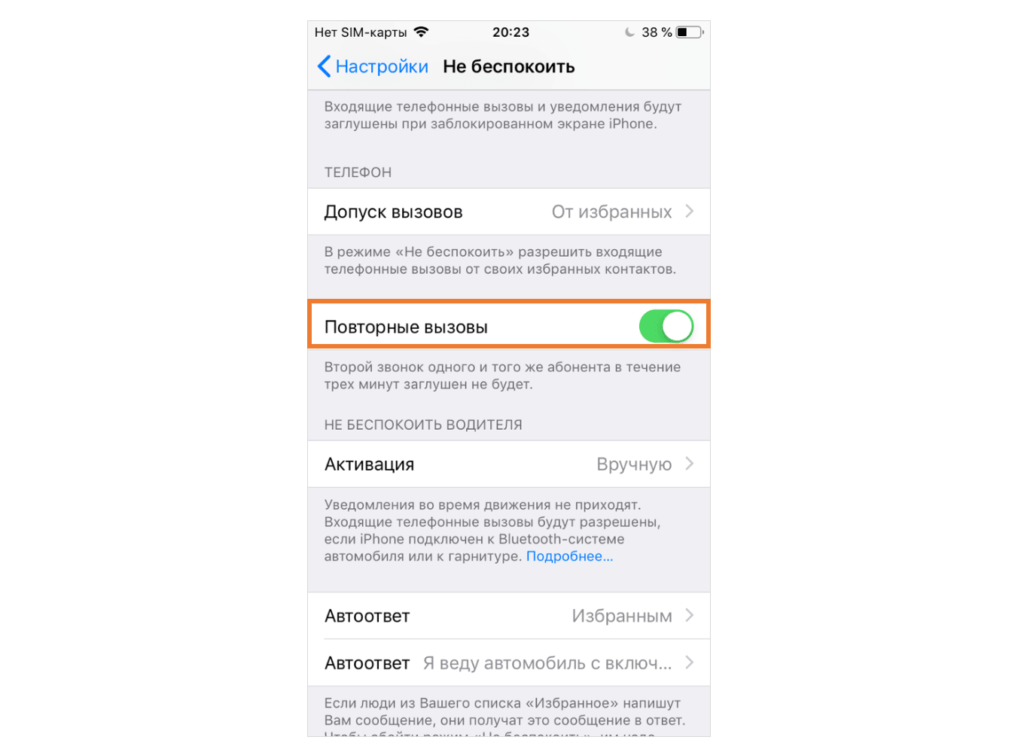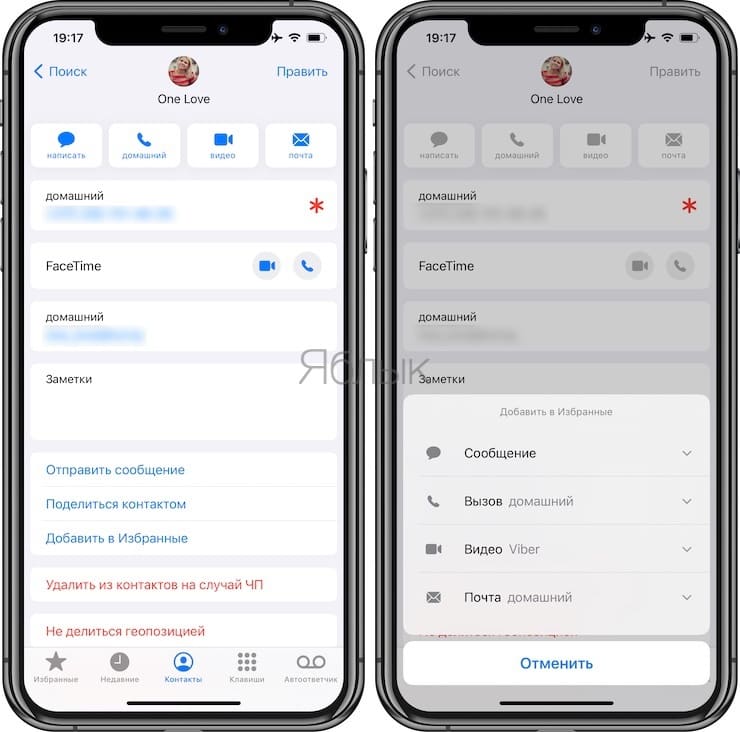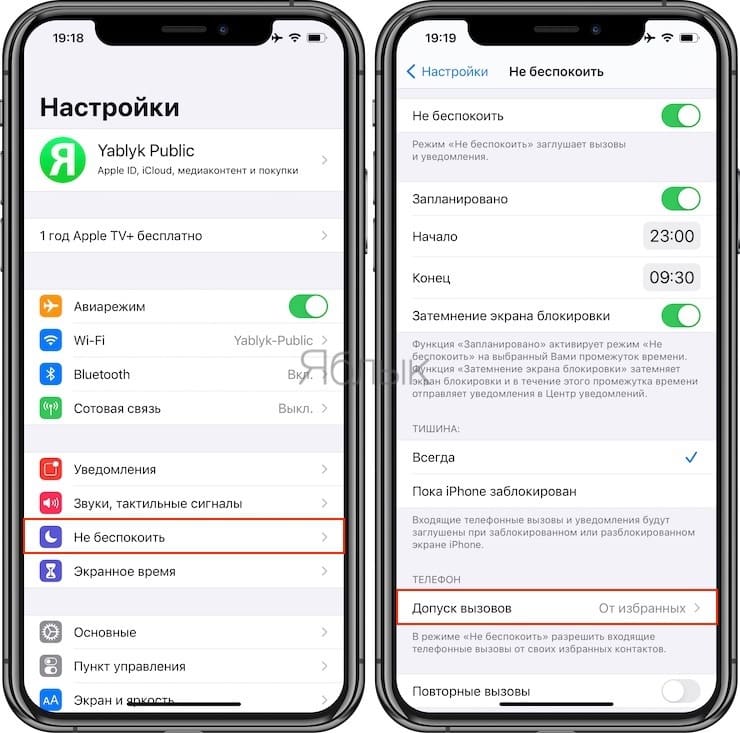- «Абонент занят» — почему при некоторых звонках на iPhone бывает всегда занято?
- Почему при звонке на iPhone бывает иногда занято?
- Почему при звонке на iPhone бывает постоянно занято?
- 1. На устройстве абонента активирован режим «Не беспокоить»
- 2. Ваш номер телефона внесен в «Чёрный список» абонента (заблокирован)
- На Айфоне занято: почему при звонке на iPhone бывает всегда занято. В чем дело?
- Почему при звонке на iPhone бывает занято
- Почему на iPhone всегда занято
- На устройстве абонента включена функция «Не беспокоить»
- Почему «занято» только при первом звонке на iPhone?
- Ваш номер заблокирован (внесен в черный список абонента)
- Система на Айфоне занимает много места? Сокращаем размер системного хранилища
- Как проверить размер системы в iOS
- Как уменьшить размер системного хранилища
- Что хранится в «системе»?
- Как экономить память iOS?
- Куда пропадает память в iPhone и где ее искать?
- Пропадет память после обновления или восстановления iOS
- Причина
- Как бороться
- Куда исчезает память в процессе использования iPhone
- Как сделать так, чтобы память на iPhone не пропадала
«Абонент занят» — почему при некоторых звонках на iPhone бывает всегда занято?
В современном мире практически у каждого человека есть мобильный телефон, что позволяет быть на связи практически постоянно. С одной стороны, это очень удобно, но так или иначе у каждого бывают ситуации, когда отвечать на звонок не хочется или просто нет возможности!
Именно для таких случаев и предусмотрены режим «Не беспокоить» и возможность добавления нежелательного абонента в «Чёрный список».
Почему при звонке на iPhone бывает иногда занято?
Давайте разберём наиболее распространённые ситуации периодического возникновения коротких гудков во время телефонного звонка (так называемый режим «занято»):
1. Если абонент общается с каким-то другим абонентом;
2. Если абонент отклонил (сбросил) звонок.
Отклонение входящего звонка можно выполнить следующим образом:
- На заблокированном Айфоне – 2 раза нажать на кнопку «Power» (кнопка разблокировки устройства);
- На разблокированном Айфоне – нажать на экране красную клавишу «Отклонить».
Почему при звонке на iPhone бывает постоянно занято?
1. На устройстве абонента активирован режим «Не беспокоить»
Опция «Не беспокоить» предназначена для блокировки iPhone от любых входящих звонков. Пользователь может настроить подключение данной функции в заданный промежуток времени (к примеру, ночью). Кроме того, начиная с iOS 12, можно настроить единоразовую активацию «Не беспокоить» с последующим автоматическим отключением режима при уходе пользователя с его текущего местоположения (подробное руководство в этой статье).
При попытках дозвониться до абонента, на телефоне которого включена функция «Не беспокоить», в ответ будут получены короткие гудки «занято».
Чтобы не пропустить какой-либо важный звонок от определенного абонента, существует возможность сделать для него исключение – режим «Не беспокоить» на избранного абонента распространяться не будет. Для этого:
1. Заходим в «Контакты» и выбираем нужного абонента;
2. Нажимаем на пункт «Добавить в Избранные»;
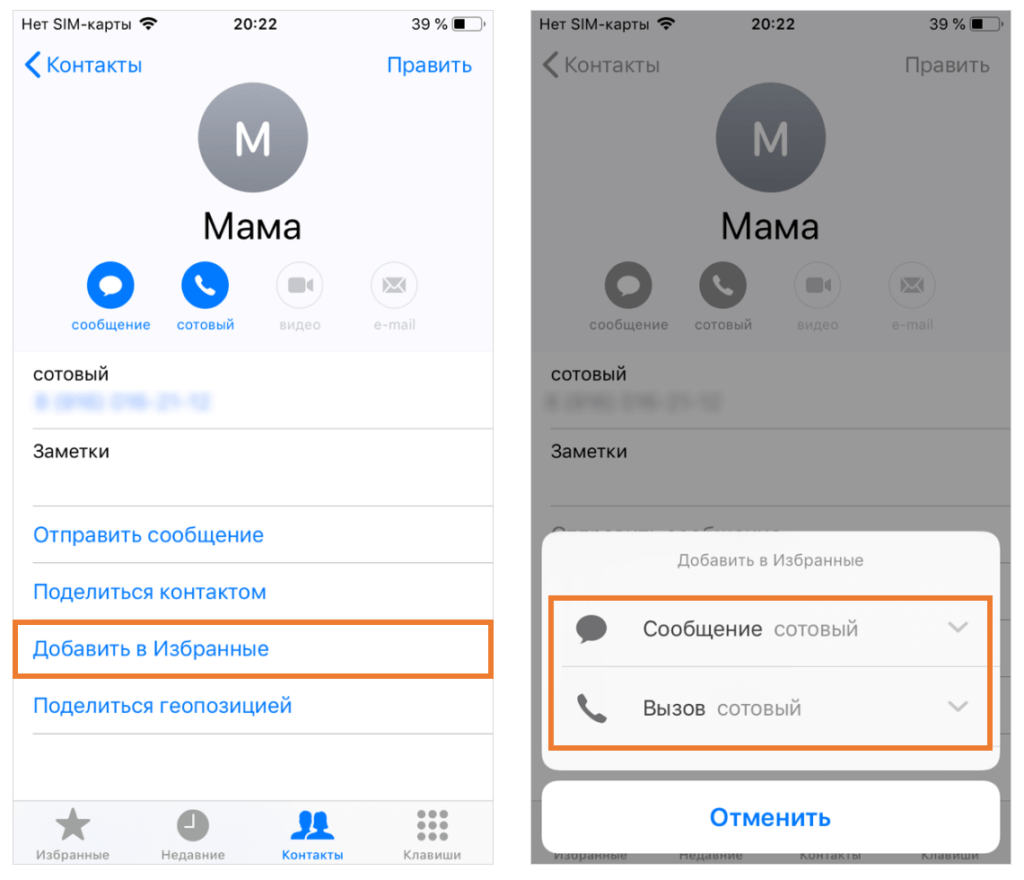
Бывают случаи, когда до абонента с первого раза дозвониться не получается, при этом со второго раза звонок уже успешно проходит. Одна из причин, по которой это может случиться – у абонента в режиме «Не беспокоить» настроена опция «Повторные вызовы».
Данная функция не позволяет дозвониться до абонента с первого раза, однако, если в течение 3 минут будет совершен повторный звонок, то он уже успешно пройдёт!
2. Ваш номер телефона внесен в «Чёрный список» абонента (заблокирован)
Добавление определенного контакта в «Чёрный список» позволяет заблокировать любые входящие от него звонки и сообщения. Звонящий при этом всегда будет слышать злополучные «короткие гудки».
Добавить нежелательного абонента в «Чёрный список» очень просто (подробное руководство в этой статье):
1. В разделе «Контакты» находим нужного абонента (если он отсутствует, требуется предварительно внести его в список контактов);
2. Внизу экрана кликаем «Заблокировать абонента».
При желании блокировку с нежелательного контакта в любой момент можно снять, исключив его из «чёрного списка».
Источник
На Айфоне занято: почему при звонке на iPhone бывает всегда занято. В чем дело?
С одной стороны, находиться на связи круглые сутки практически в любом месте планеты для современного человека очень удобно, с другой — каждый из нас порой вынужден отвечать или сбрасывать звонки, которые поступают в самое неподходящее время.
При этом для решения проблемы достаточно уделить несколько минут настройке режима «Не беспокоить» или добавлению навязчивых контактов в «Черный список».
Почему при звонке на iPhone бывает занято
Начать стоит с краткого описания двух самых распространенных случаев появления коротких гудков (режима «занято») при звонке, а именно:
1. Занято, потому что линия действительно занята — абонент разговаривает с другим абонентом;
2. Занято, потому что абонент сбросил (отклонил) вызов.
Для сброса входящего звонка на iPhone необходимо:
- Если iPhone заблокирован — дважды нажать физическую кнопку Вкл.
- Если iPhone разблокирован — красную кнопку «Отклонить».
Почему на iPhone всегда занято
На устройстве абонента включена функция «Не беспокоить»
Функция «Не беспокоить» делает iPhone недоступным для звонков с любых номеров, при этом она может активироваться и отключаться автоматически в заданное время (например, ночью), подробное руководство по настройке режима можно найти здесь. В активном режиме «Не беспокоить» (в статус-баре появляется иконка с изображением месяца) iPhone также отвечает на входящие звонки короткими гудками «занято».
Конечно, всегда существует вероятность пропустить действительно важный звонок, например, от родных и близких. Чтобы избежать подобных ситуаций, можно сделать для определенных абонентов исключение и позволить им дозваниваться на iPhone, находящийся в режиме «Не беспокоить». Для этого необходимо произвести две операции:
1. На странице нужного абонента в приложении Контакты нажать «Добавить в Избранные»;
2. Перейти в Настройки → Не беспокоить → Допуск вызовов и поставить галочку напротив пункта «От избранных».
Почему «занято» только при первом звонке на iPhone?
Еще одна опция, в теории позволяющая не пропустить важный звонок в режиме «Не беспокоить», называется «Повторные вызовы», включить ее можно в том же меню Настройки → Не беспокоить (см. скриншот выше). В активном режиме функция пропускает звонок на iPhone, если это вторая попытка дозвониться за последние три минуты.
Ваш номер заблокирован (внесен в черный список абонента)
Блокировка абонентов при помощи «Черного списка» производится легко и быстро (подробную инструкцию по работе с этой функцией можно найти здесь и здесь), при этом отмеченные контакты из адресной книги не смогут дозвониться на iPhone пользователя, сразу после вызова в трубке прозвучат короткие гудки «занято». Таким образом «Черный список» позволяет решить проблему с конкретными абонентами, сообщения и звонки от которых требуется полностью проигнорировать.
Источник
Система на Айфоне занимает много места? Сокращаем размер системного хранилища
Если вы открывали Хранилище своего iPhone или iPad, то замечали, что «система» на Айфоне занимает много места. Что делать? Если у вас много свободной памяти, вас это вряд ли беспокоит. Однако, если у вас система весит 16 ГБ из 32 доступных, то что-то нужно решать. В ином случае, скоро у вас закончится место на игры, приложения, фотографии и т.п.
Ниже мы расскажем о том, почему система в Айфоне занимает много места, и как сократить размер системы.
Как проверить размер системы в iOS
Для начала вам нужно удостовериться в том, что система действительно занимает много места на вашем устройстве. Для этого.
- Откройте приложение Настройки на iPhone или iPad и выберите Основные.
- Выберите пункт ХранилищеiPhone или ХранилищеiPad.
- Подождите, пока размер хранилища будет подсчитан, затем пролистайте вниз до секции Система. Там и будет указан размер системы.
Система может весить по-разному: иногда 7 ГБ, а иногда и все 10, 15 или даже 25 ГБ. Часто система занимает большую часть памяти устройства.
Теперь поговорим о том, как уменьшить размер системы на Айфоне или Айпаде.
Как уменьшить размер системного хранилища
Вам понадобится ваше устройство, компьютер с iTunes и USB-кабель для подключения к компьютеру. Если у вас всё это есть, остальное – очень просто.
- Запустите iTunes на своём компьютере.
- С помощью USB-кабеля подключите свой iPhone или iPad к компьютеру.
- Разблокируйте iPhone или iPad с помощью пароля. Если вы подключаете устройство к компьютеру впервые, нужно будет начать ему «доверять».
- Оставьте свой iPhone или iPad подключенным к компьютеру с открытой программой iTunes на несколько минут. Делать ничего не нужно.
- Откройте приложение Настройки, выберите Основные, зайдите в Хранилище и снова пролистайте до пункта Система. Размер системы должен стать меньше (в большинстве случаев).
- Отключите iPhone или iPad от компьютера и наслаждайтесь освобождённой памятью.
Почему этот способ работает – непонятно. Скорее всего, при подключении устройства к компьютеру с iTunes происходит очистка кэша и временных файлов в iOS. Возможно, это делается для подготовки к резервному копированию устройства.
Нам удалось освободить немало памяти, подключив Айфон к компьютеру. На разных устройствах результат будет разным. Не никаких гарантий, что у вас способ тоже сработает. Тем не менее, попробовать всё же стоит.
Что хранится в «системе»?
У пункта «система» в хранилище буквальное значение. Система включает в себя саму операционную систему iOS, включая все системные функции, системные приложения и другие компоненты. Туда же входит кэш, временные файлы и др.
Есть ещё один способ сократить размер системного хранилища, но он подойдёт не всем. Для этого нужно сделать сброс устройства, переустановить iOS и восстановиться с резервной копии. Не советуем использовать его без острой необходимости.
Как экономить память iOS?
Владельцы Айфон и Айпад часто жалуются на то, что на их устройстве мало памяти. Особенно актуально это для моделей с ёмкостью 16 ГБ или 32 ГБ. Даже у владельцев устройств с большой ёмкостью часто кончается свободная память.
Надеемся, вам удалось освободить хотя бы немного памяти на своём устройстве!
Источник
Куда пропадает память в iPhone и где ее искать?
Приветствую всех и вся! Свободного места много не бывает и это абсолютно точно может подтвердить любой владелец 16-гигабайтной версии iPhone (автор этих строк в ваших рядах!). Впрочем, обладатели других смартфонов от Apple (тех, которые имеют более емкий внутренний накопитель), тоже наверняка не желают чтобы память в их устройстве пропадала бесследно.
А она действительно может исчезать даже в том случае, когда, как вам кажется, вы с гаджетом вообще ничего не делаете. Просто используете в «обычном режиме», а место постепенно сокращается. Думаете, это все фантастика и такого вообще быть не может? Вот здесь я, пожалуй, вас очень сильно разочарую — еще как может! Давайте посмотрим на причины подобных утечек, а также выясним самое главное — как с ними бороться-то?!
Приготовились? Раз, два, три… поехали же!:)
Пропадет память после обновления или восстановления iOS
Apple с завидным постоянством выпускает прошивки, которые делают нашу жизнь лучше:) Но, к сожалению, не всегда есть возможность обновиться прямой установкой нового ПО (вот статья про iOS 14 — немало комментариев с проблемами), и приходится «накатывать» прошивку через восстановление iPhone. Восстановились, поставили резервную копию iCloud, заходите в статистику использования хранилища и видите как драгоценные мегабайты утекают с каждой минутой…
Причина
Очень проста и очевидна — резервная копия iCloud не восстанавливается моментально. Вам кажется, что копия уже загрузилась в устройство, на самом деле это далеко не так. И процесс восстановления может занять не один день (тут конечно все зависит от скорости интернета и объема данных).
Каждую минуту iPhone загружает из «облака» информацию и перемещает к себе. При этом, вы не обязательно будите видеть эти данные — это может быть и история сообщений, кэш, прочая служебная информация. Визуально всего этого не видно, но тем не менее загрузка на устройство идет и память медленно уменьшается.
Как бороться
Можно просто отключить iCloud в настройках, но стоит ли это делать? Важно дождаться, пока все загрузиться до конца и тогда место перестанет пропадать абы куда. Правда не всегда и вот почему…
Куда исчезает память в процессе использования iPhone
Память iPhone может уменьшаться и во время обычной эксплуатации телефона, даже если вы не закачиваете туда никаких приложений, программ, не делаете фотографий и не снимаете видео. Куда же уходит свободное место? А вот куда:
- Сообщения и переписка в различных мессенджерах — iMessage, WhatsApp, Viber и т.д. Сейчас общение становится все более разнообразным, к тексту добавляется различная мультимедийная информация. А хранится это все где? Правильно, в памяти телефона. Получили пару сообщений с аудио-видео вложениями, вот вам и минус несколько мегабайт.
- Кеш приложений и браузера. Большинство программ, в процессе использования, сохраняют у себя в памяти данные, загруженные из сети. Пролистали ленту сообщений в клиенте ВК, какие-то данные кэшировались и размер приложения чуть увеличился, а значит количество внутренней памяти уменьшилось. Казалось бы ничего не делали, а свободное место куда-то делось. И так практически с любым приложением.
- Сбои в работе различных программ, что приводит к их «разрастанию» до неприличных размеров. Привет, WhatsApp начала 2016-года:)
- Иногда, достаточно большого объема бывает так называемая «информация диагностики», которая копиться в устройстве и при синхронизации должна передаваться в iTunes.
- В iOS есть «замечательная» фишка — система самостоятельно и без предупреждения скачивает обновление самой себя. И размер этого обновления может быть разным — от десятков мегабайт, до нескольких гигабайт. А самое главное, что пока новая прошивка не закачается, вы этого просто не увидите. Качается все естественно потихоньку и так же медленно пропадает память на iPhone.
«Благодаря» всему этому, может случиться такая ситуация, когда не установлено ни одной программы или игры, а свободного места уже не осталось. Можно ли с этим бороться? Конечно! И сейчас расскажу как…
Как сделать так, чтобы память на iPhone не пропадала
Вот несколько советов, которые помогут не только освободить память, но и сделать так, чтобы она перестала пропадать сама по себе:
- Первым делом, перейдите в «Настройки — Основные — Хранилище и iCloud — Управлять». Анализируем ситуацию и смотрим какие игры и программы занимают много места. Например, на представленных ниже скриншотах Twitter чересчур «разросся». Нажимаем на него и видим, что «Документы и данные» занимают аж 249 мегабайт. Это и есть тот кэш, о котором я говорил чуть выше. Чтобы избавиться от него, достаточно переустановить саму программу.
- Обновить все, что только возможно. Имеется ввиду установленные приложения. Была такая проблема с одной из версий WhatsApp, когда этот инструмент для общения сам по себе разрастался до неимоверных размеров. Где гарантия, что другие программы не будут вести себя также?
- В памяти iPhone есть такой «замечательный» раздел «Другое», которые имеет свойство увеличиваться, тем самым отъедая свободную память. Но мы то знаем как с ним бороться (тут же написано про отличную программу PhoneClean).
- Подключите устройство к iTunes, чтобы «информация диагностики» перенеслась с устройства на компьютер.
- Если вы хотите, чтобы обновление iOS не загружалось автоматически, не съедало драгоценные гигабайты, да и вообще удалить его — стоит поступить таким образом.
- Не забываем про папку «удаленные» в фото и видео. Медиафайлы, перед тем как полностью стереться с iPhone, хранятся именно в ней и место все-таки занимают.
- Внимательно стоит отнестись к узкоспециализированным программам, которые позволяют загружать видео и музыку из интернета. Дело в том, что даже при их удалении, файлы которые они скачали, могут оставаться на устройстве. Поэтому всегда сначала удаляйте скачанные файлы, а только потом саму программу.
Внимание, бонус! Есть замечательный и быстрый способ очистить немного памяти на iPhone — стоит воспользоваться!
Как видите, говорить именно о том, что айфон самостоятельно уменьшает внутреннюю память, всё-таки не приходится (ну… разве что под это определение более-менее подходит автоматическая загрузка обновления iOS). На все эти «утечки» есть вполне объективные причины и их достаточно легко исправить — осталось только не лениться и попробовать абсолютно все варианты, которые перечислены в этой инструкции.
Источник